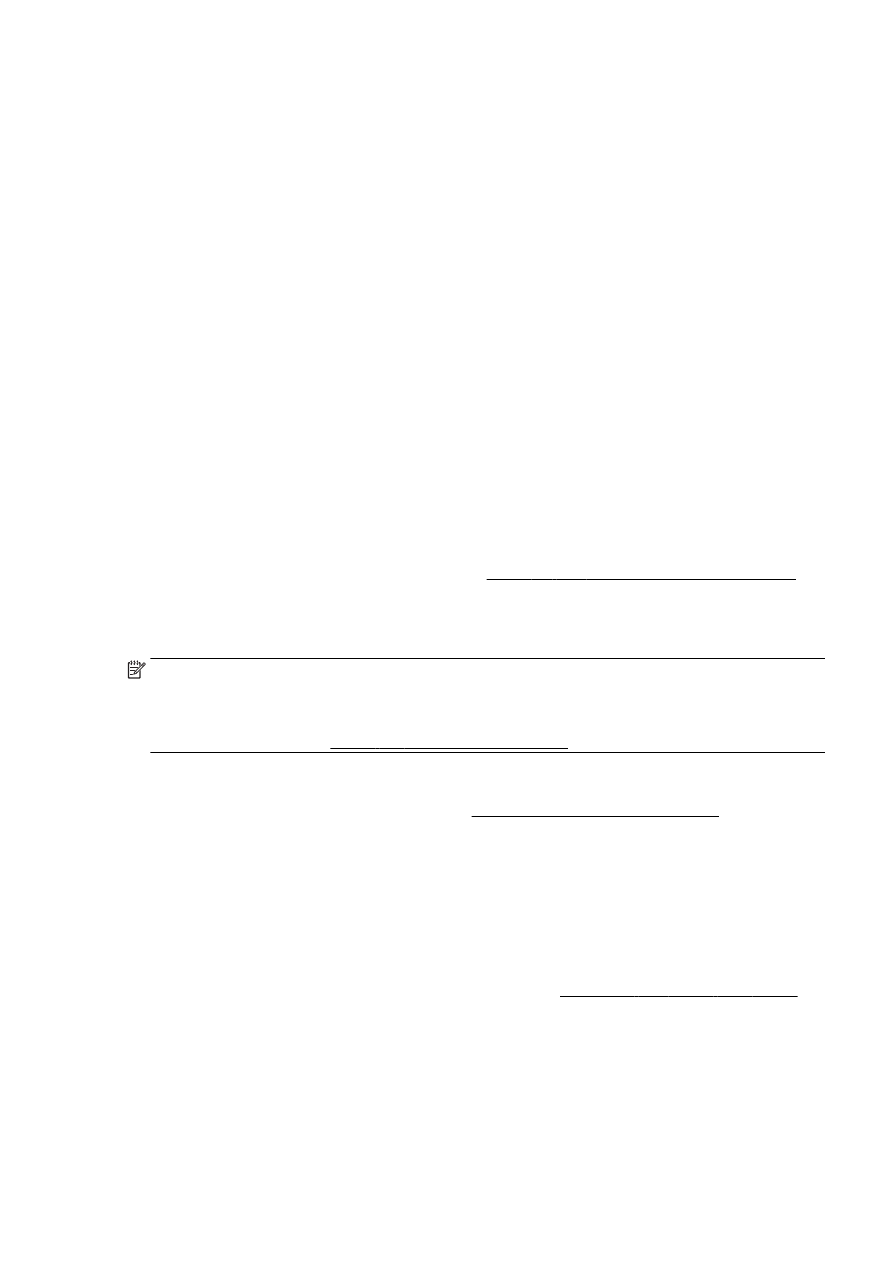
步驟 1: 設定外寄電子郵件設定檔
若要設定印表機使用的外寄電子郵件設定檔,請根據您的作業系統完成下列適用的步驟。
從印表機軟體設定外寄電子郵件設定檔 (Windows)
1.
開啟 HP 印表機軟體。 如需詳細資訊,請參閱位於第 33 頁的開啟 HP 印表機軟體 (Windows)。
2.
移至列印、掃描與傳真下方的掃描區段,然後按兩下掃描至電子郵件精靈。
3.
按一下新增,然後按照畫面上的指示進行。
附註:設定「外寄電子郵件設定檔」之後,您可以使用印表機的內嵌式 Web 伺服器 (EWS) 新增更多外
寄電子郵件設定檔、將電子郵件地址新增到「電子郵件通訊錄」,以及設定其他電子郵件選項。 若要自
動開啟 EWS,在「掃描到電子郵件精靈」的最後一個畫面中,確定已選取完成後啟動內嵌式 Web 伺服
器核取方塊。 按一下完成之後,EWS 便會顯示在您電腦的預設 Web 瀏覽器中。 如需有關內嵌式 Web
伺服器的詳細資訊,請參閱位於第 106 頁的內嵌式 Web 伺服器
從印表機軟體設定外寄電子郵件設定檔 (OS X)
1.
開啟 HP 公用程式。 如需詳細資訊,請參閱位於第 105 頁的 HP 公用程式 (OS X)。
2.
按一下掃描設定區段下的掃描至電子郵件。
3.
依照螢幕上的指示操作。
4.
輸入有關網路資料夾所需的資料後,按一下儲存並測試,確認網路資料夾的連結是否正確運作。 項
目隨即加入外寄電子郵件設定檔清單。
從內嵌式 Web 伺服器 (EWS) 設定外寄電子郵件設定檔
1.
開啟內嵌式 Web 伺服器 (EWS)。 如需詳細資訊,請參閱位於第 106 頁的內嵌式 Web 伺服器。
2.
在首頁標籤上,按一下設定方塊中的外寄電子郵件設定檔。
3.
按一下新增,然後按照畫面上的指示進行。
4.
輸入有關網路資料夾所需的資料後,按一下儲存並測試,確認網路資料夾的連結是否正確運作。 項
目隨即加入外寄電子郵件設定檔清單。
ZHTW
HP 數位解決方案 13